钉钉云盘找到私人盘的方法
时间:2022-11-15 11:14:07作者:极光下载站人气:157
很多小伙伴在使用钉钉的时候都会发现自己的云盘下方显示的是公司的名字,这让很多小伙伴用的时候总担心自己的文件隐私问题,其实在钉钉软件中是有私人盘的,我们可以选择将公司云盘切换为私人盘,这样就可以放心的将自己的文件保存到钉钉云盘中了。切换为私人盘的方法也很简单,我们先进入云盘页面,然后在云盘下方的公司名称处,点击公司名称就能看到私人盘选项了,点击使用私人盘即可。有的小伙伴可能不清楚具体的操作方法,接下来小编就来和大家分享一下钉钉云盘找到私人盘的方法。
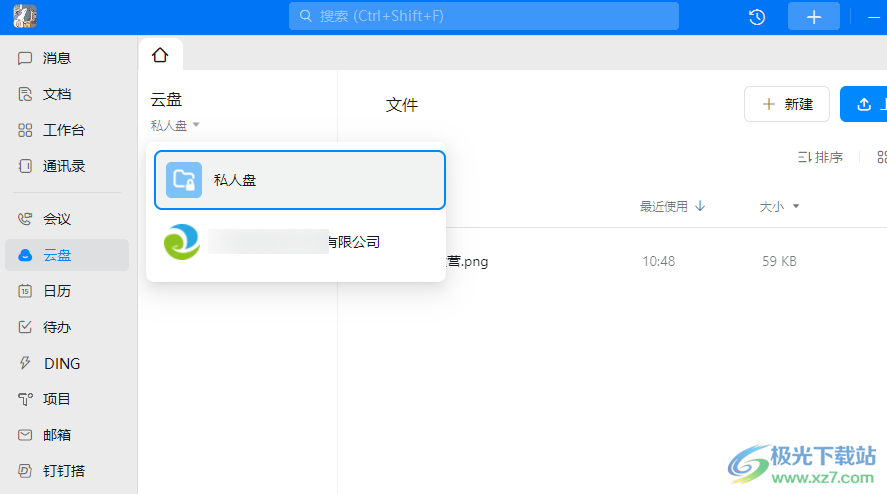
方法步骤
1、第一步,我们先打开钉钉软件,然后在页面左侧点击选择“云盘”选项
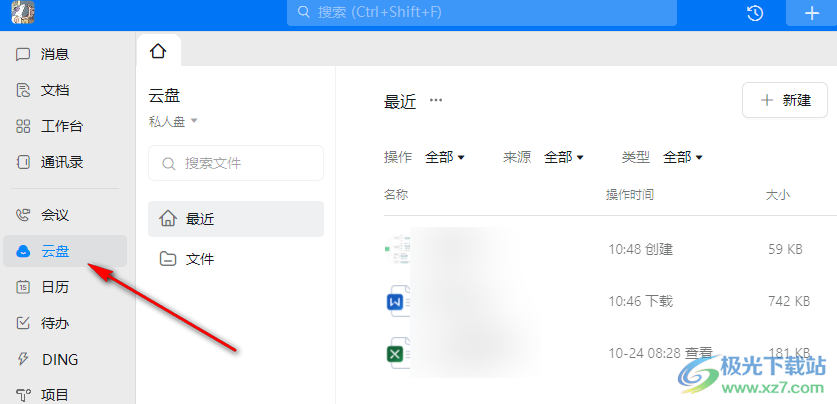
2、第二步,在云盘页面中我们可以看到云盘两个字下面显示的是自己公司的名称,点击公司名称右侧的倒三角图标
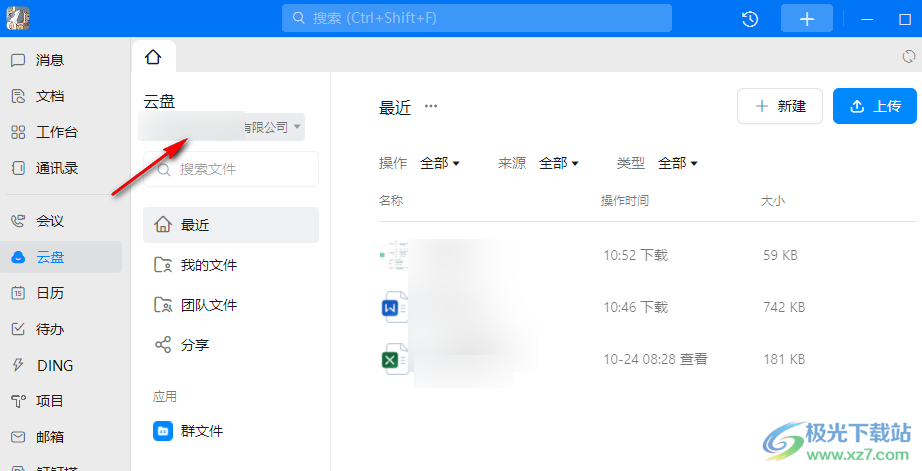
3、第三步,点击之后我们能看到有两个云盘选项,分别是公司名称和“私人盘”,我们点击选择“私人盘”选项即可
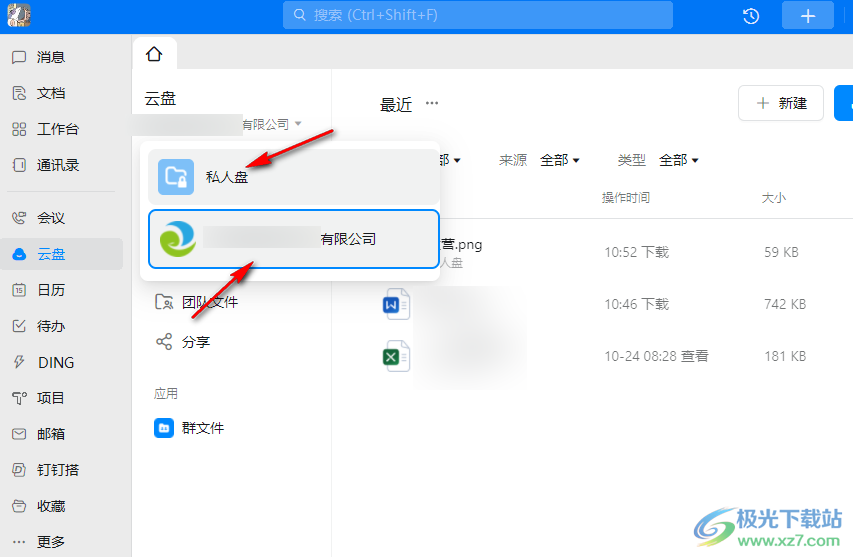
4、第四步,点击私人盘之后我们就能看到云盘的下方变为了“私人盘”,此时在页面中我们就可以新建或是上传自己的文件了
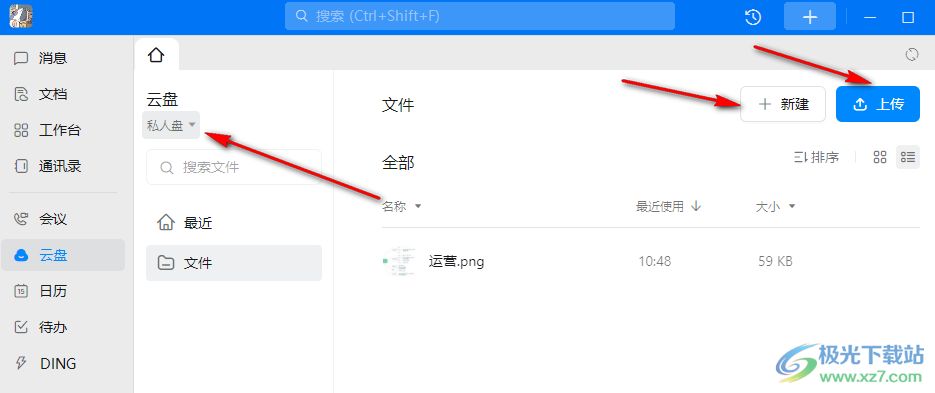
以上就是小编整理总结出的关于钉钉云盘找到私人盘的方法,我们打开钉钉,再打开云盘选项,在云盘界面中点击公司名称右侧的倒三角图标,然后切换为私人盘即可,感兴趣的小伙伴快去试试吧。
标签钉钉云盘找到私人盘,钉钉
相关推荐
相关下载
热门阅览
- 1百度网盘分享密码暴力破解方法,怎么破解百度网盘加密链接
- 2keyshot6破解安装步骤-keyshot6破解安装教程
- 3apktool手机版使用教程-apktool使用方法
- 4mac版steam怎么设置中文 steam mac版设置中文教程
- 5抖音推荐怎么设置页面?抖音推荐界面重新设置教程
- 6电脑怎么开启VT 如何开启VT的详细教程!
- 7掌上英雄联盟怎么注销账号?掌上英雄联盟怎么退出登录
- 8rar文件怎么打开?如何打开rar格式文件
- 9掌上wegame怎么查别人战绩?掌上wegame怎么看别人英雄联盟战绩
- 10qq邮箱格式怎么写?qq邮箱格式是什么样的以及注册英文邮箱的方法
- 11怎么安装会声会影x7?会声会影x7安装教程
- 12Word文档中轻松实现两行对齐?word文档两行文字怎么对齐?

网友评论